Avete ricevuto la chiave di licenza e volete iniziare. Ma dove dovete inserirla? Ve lo spieghiamo qui.
Power BI Web
In modalità editor, fare clic sulla visualizzazione. Nella barra laterale si apriranno le opzioni di impostazione della visualizzazione. Fare clic su "Formato". È la seconda icona da sinistra. Ha l'aspetto di un pennello rotante.

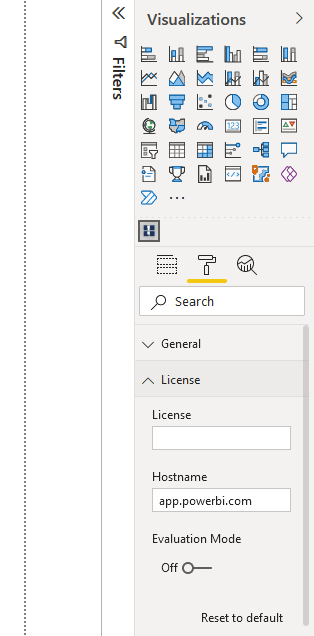
A questo punto appariranno diversi menu a discesa. Uno di questi ha l'etichetta "Licenza". Facendo clic su di esso, appare il campo di testo sottostante in cui è possibile inserire la licenza.
Fatto! La licenza è stata attivata e tutte le restrizioni sono state eliminate. Potete iniziare subito!
Power BI Desktop
In modalità editor, fare clic sulla visualizzazione. Le opzioni di impostazione della visualizzazione si apriranno nella barra laterale. Cliccare su "Formatta la visualizzazione". È la seconda icona da sinistra. Assomiglia a un grafico a barre con un pennello.
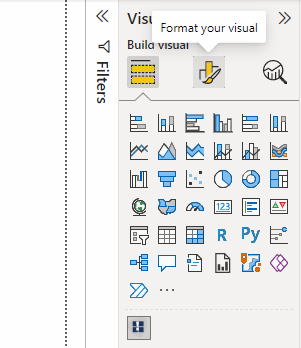
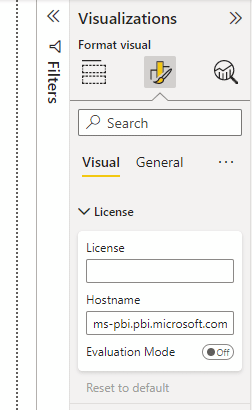
A questo punto appariranno diversi menu a discesa. Uno di questi ha l'etichetta "Licenza". Facendo clic su di esso, appare il campo di testo sottostante in cui è possibile inserire la licenza.
Fatto! La licenza è stata attivata e tutte le restrizioni sono state eliminate.